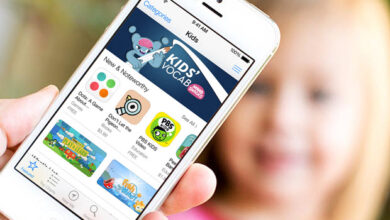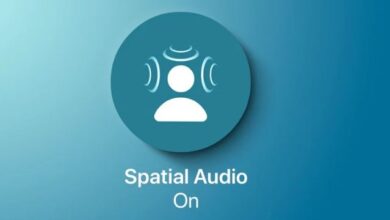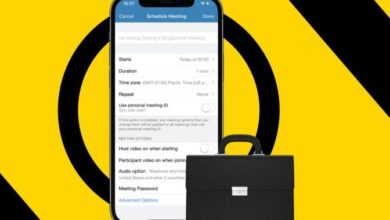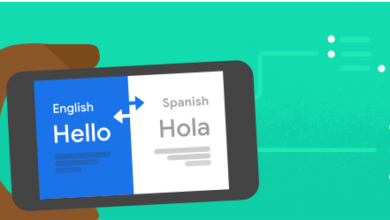اصلاح مشكلة Messenger لا يعمل على هاتفي iPhone
كيفية اصلاح مشكلة Messenger لا يعمل على iPhone الخاص بي
اصلاح مشكلة Messenger لا يعمل على iPhone الخاص بي ، لن يتم تحميل Messenger على جهاز iPhone الخاص بك ولا تعرف السبب. يستخدم أكثر من مليار شخص تطبيق Facebook للمراسلة كل شهر ، لذلك عندما يحدث خطأ ما ، يكون ذلك بمثابة إزعاج كبير. في هذه المقالة ، سأشرح سبب عدم عمل Messenger على جهاز iPhone الخاص بك وسأوضح لك كيفية إصلاح المشكلة إلى الأبد .
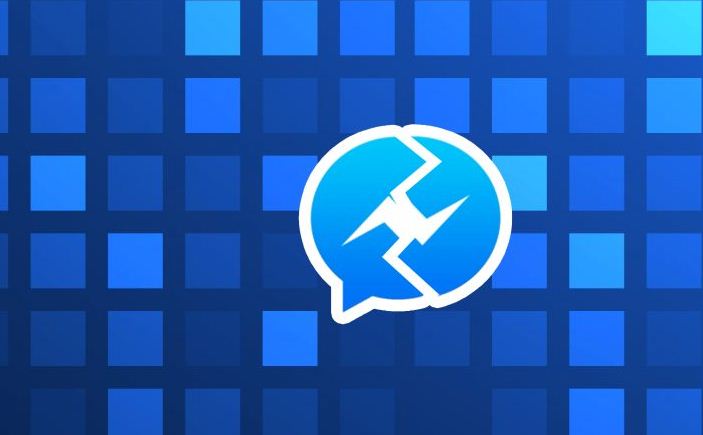
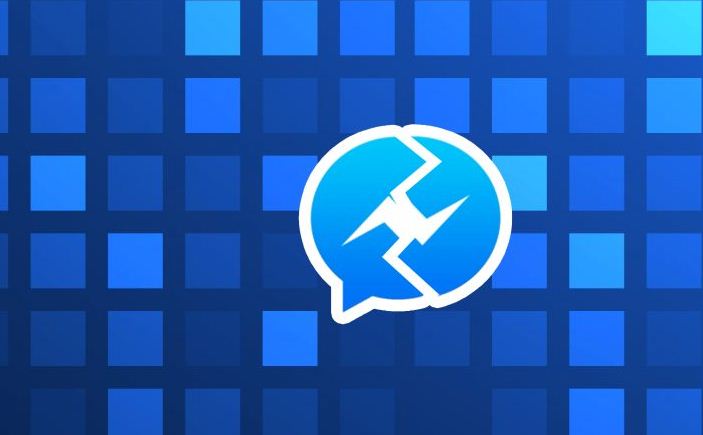
كيفية اصلاح مشكلة Messenger لا يعمل على iPhone الخاص بي
أعد تشغيل iPhone الخاص بك
عندما لا يعمل Messenger على جهاز iPhone الخاص بك ، فإن الخطوة الأولى والأبسط لاستكشاف الأخطاء وإصلاحها هي إيقاف تشغيل جهاز iPhone الخاص بك وإعادة تشغيله. سيؤدي هذا أحيانًا إلى إصلاح الأخطاء البرمجية البسيطة ومواطن الخلل التي قد تتسبب في تعطل تطبيق Messenger.
لإيقاف تشغيل iPhone ، اضغط مع الاستمرار على زر Sleep / Wake (زر الطاقة) حتى يظهر “الانزلاق لإيقاف التشغيل” على شاشة iPhone. باستخدام إصبع ، اسحب رمز الطاقة الأحمر من اليسار إلى اليمين لإيقاف تشغيل جهاز iPhone الخاص بك.
إذا كان لديك جهاز iPhone أو أحدث ، فاضغط مع الاستمرار على الزر الجانبي وأي من زري الصوت حتى يظهر “الانزلاق لإيقاف التشغيل” على الشاشة. مرر رمز الطاقة من اليسار إلى اليمين لإغلاق جهاز iPhone الخاص بك.
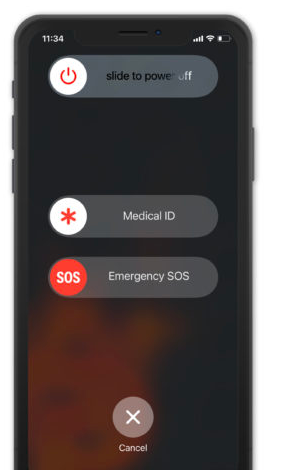
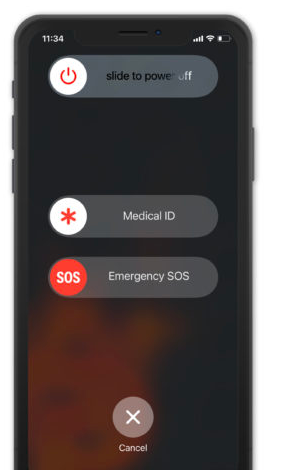
لإعادة تشغيل iPhone ، اضغط مع الاستمرار على زر الطاقة (iPhone 8 والإصدارات الأقدم) أو الزر الجانبي (iPhone X والإصدارات الأحدث) حتى يظهر شعار Apple في منتصف شاشة iPhone.
أغلق تطبيق Messenger
على غرار إعادة تشغيل جهاز iPhone ، فإن إغلاق Messenger وإعادة فتحه يمكن أن يمنح التطبيق بداية جديدة في حالة تعطل التطبيق أو مواجهة مشكلة في البرنامج.
لإغلاق Messenger على أجهزة iPhone باستخدام زر الصفحة الرئيسية ، اضغط مرتين على زر الصفحة الرئيسية لفتح مبدل التطبيقات على جهاز iPhone الخاص بك. بعد ذلك ، اسحب Messenger لأعلى وإيقاف الشاشة. ستعرف أن التطبيق مغلق عندما لم يعد يظهر في مبدل التطبيق.
إذا كان لديك iPhone بدون زر الصفحة الرئيسية ، فاسحب لأعلى من أسفل الشاشة إلى منتصف الشاشة. ضع إصبعك في منتصف الشاشة حتى يفتح مبدل التطبيق. مرر أي تطبيقات لأعلى وإيقاف أعلى الشاشة لإغلاقها.
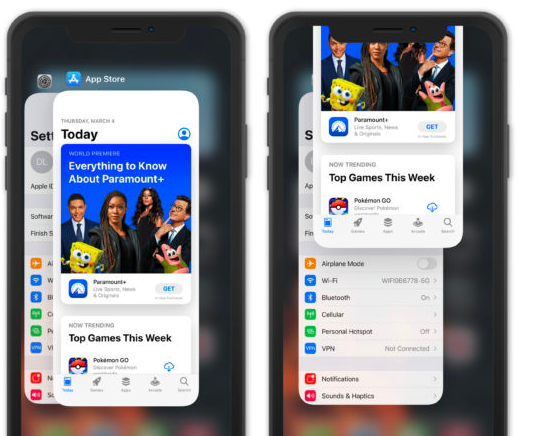
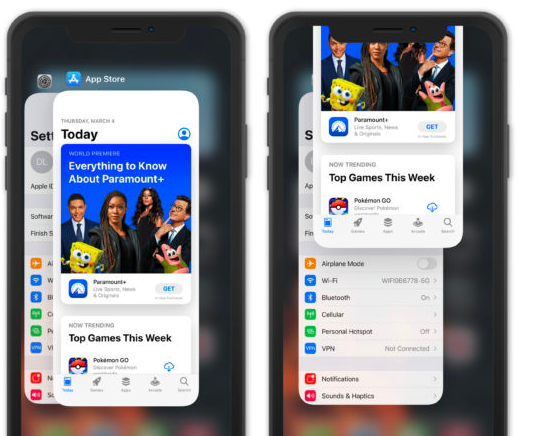
تحقق من وجود تحديث لتطبيق Messenger
بشكل دوري ، سيصدر المطورون تحديثات لهم لإصلاح أي أخطاء برمجية وأخطاء. إذا كان Messenger لا يعمل على جهاز iPhone الخاص بك ، فربما تستخدم إصدارًا قديمًا من التطبيق.
افتح متجر التطبيقات واضغط على أيقونة الحساب الموجودة في الركن الأيمن العلوي من الشاشة. ثم قم بالتمرير لأسفل إلى قسم التحديثات.
يمكنك إما تحديث التطبيقات بشكل فردي عن طريق النقر فوق تحديث بجوار أحد التطبيقات ، أو تحديثها جميعًا مرة واحدة عن طريق النقر فوق تحديث الكل .
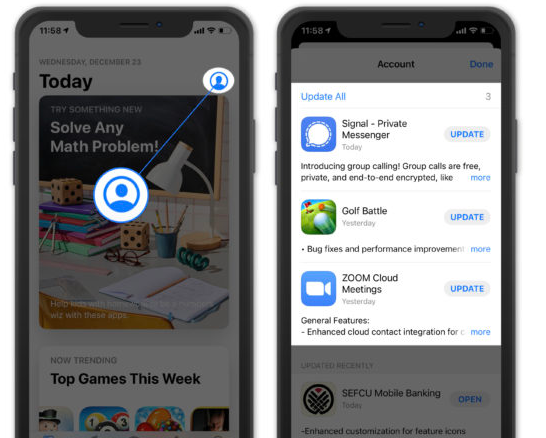
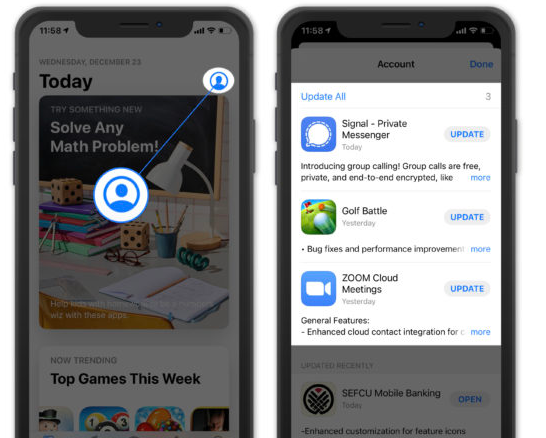
حذف وإعادة تثبيت Messenger
في بعض الأحيان ، تتلف ملفات التطبيق مما قد يؤدي إلى تعطلها. قد يكون من الصعب تعقب الملفات الفردية ، لذلك سنقوم فقط بحذف التطبيق بالكامل ، ثم إعادة تثبيته كأنه جديد. عند حذف Messenger ، لن يتم حذف حسابك ، ولكن قد تحتاج إلى إعادة إدخال معلومات تسجيل الدخول الخاصة بك.
لحذف Messenger ، اضغط مع الاستمرار على أيقونة التطبيق حتى تظهر القائمة. ثم ، انقر فوق إزالة -> حذف التطبيق -> حذف .
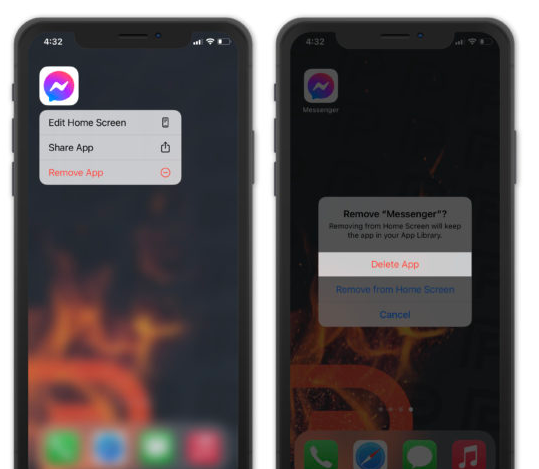
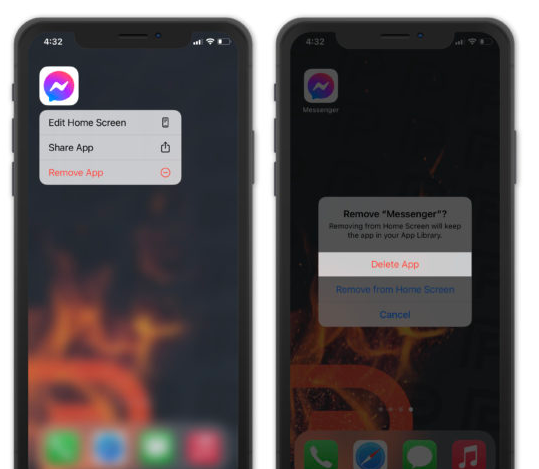
لإعادة تثبيت Messenger ، افتح App Store وانقر فوق علامة التبويب “بحث” في الركن الأيمن السفلي. اكتب “Messenger” ، ثم انقر فوق رمز السحابة مع نقطة سهم لأسفل لإعادة تثبيت التطبيق.
تحقق لمعرفة ما إذا كان Messenger معطلاً
من حين لآخر ، ستخضع تطبيقات مثل Messenger لصيانة روتينية للخادم من أجل مواكبة قاعدة المستخدمين المتزايدة. عندما يحدث هذا ، لا يمكنك عادةً استخدام التطبيق لفترة قصيرة من الوقت.
تحقق من حالة خادم Messenger ومعرفة ما إذا كان العديد من المستخدمين الآخرين يبلغون عن مشكلة. إذا أبلغ عدد كبير بشكل غير طبيعي من الأشخاص عن مشكلة ، فمن المحتمل أن يكون Messenger معطلاً للجميع.
لسوء الحظ ، الشيء الوحيد الذي يمكنك فعله في هذه الحالة هو الانتظار. لن يتوقف برنامج Messenger لفترة طويلة جدًا!
هل تستخدم Messenger عند الاتصال بشبكة Wi-Fi؟
يستخدم العديد من مالكي iPhone تطبيق Messenger عند الاتصال بشبكة Wi-Fi. إذا كان Messenger لا يعمل على جهاز iPhone الخاص بك أثناء الاتصال بشبكة Wi-Fi ، فاتبع الخطوتين أدناه لاستكشاف أخطاء اتصال Wi-Fi لديك وإصلاحها.
قم بإيقاف تشغيل Wi-Fi ثم إعادة تشغيله
يمنح إيقاف تشغيل Wi-Fi وإعادة تشغيله لجهاز iPhone فرصة ثانية لإجراء اتصال نظيف بشبكة Wi-Fi الخاصة بك. إذا لم يتصل iPhone الخاص بك بشبكة Wi-Fi بشكل صحيح ، فقد لا تتمكن من استخدام تطبيقات مثل Messenger عبر Wi-Fi.
لإيقاف تشغيل Wi-Fi ، افتح تطبيق الإعدادات ، ثم انقر فوق Wi-Fi. اضغط على المفتاح بجوار Wi-Fi لإيقاف تشغيل Wi-Fi. ستعرف أنه مغلق عندما يكون المفتاح أبيض مائلًا للرمادي وموضعًا على اليسار. لإعادة تشغيل Wi-Fi ، ما عليك سوى النقر على المفتاح مرة أخرى! ستعرف أن Wi-Fi قيد التشغيل عندما يكون المفتاح أخضر وموضعًا على اليمين.
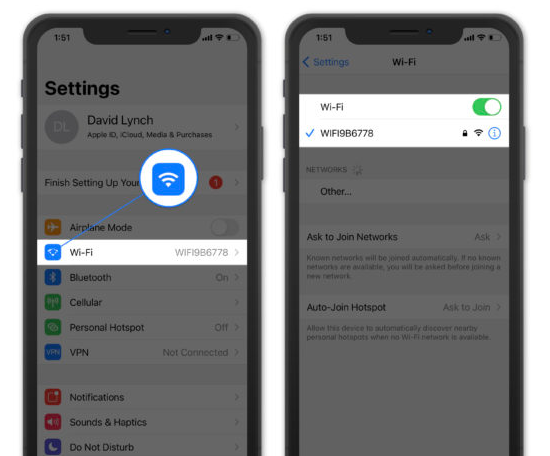
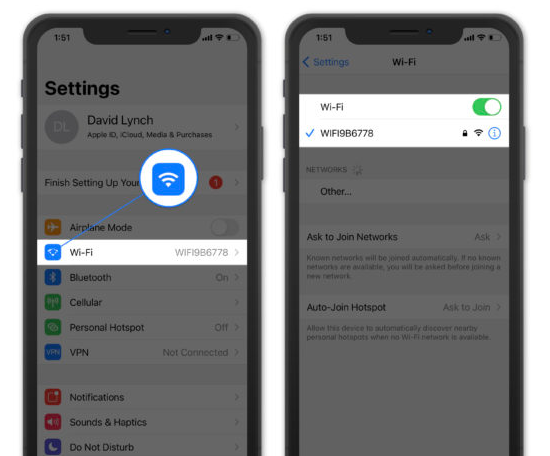
انسى شبكة Wi-Fi الخاصة بك
إذا كانت شبكة Wi-Fi لا تعمل على جهاز iPhone الخاص بك ، فقد تكون هناك مشكلة في كيفية اتصال iPhone بجهاز توجيه Wi-Fi. عندما يتصل جهاز iPhone الخاص بك بشبكة Wi-Fi لأول مرة ، فإنه يحفظ البيانات حول كيفية الاتصال بشبكة Wi-Fi هذه. إذا تغيرت هذه العملية بأي شكل من الأشكال ، فقد لا يتمكن iPhone الخاص بك من الاتصال بشبكة Wi-Fi.
لنسيان شبكة Wi-Fi ، افتح تطبيق الإعدادات واضغط على Wi-Fi. بعد ذلك ، انقر فوق زر المعلومات (ابحث عن الزر الأزرق i ) بجوار شبكة Wi-Fi التي تريد نسيانها. انقر فوق Forget This Network لنسيان الشبكة.
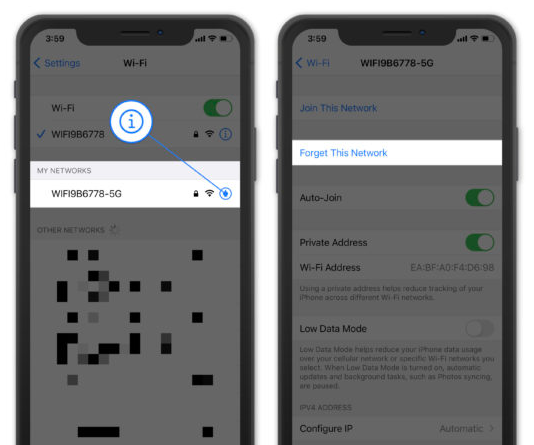
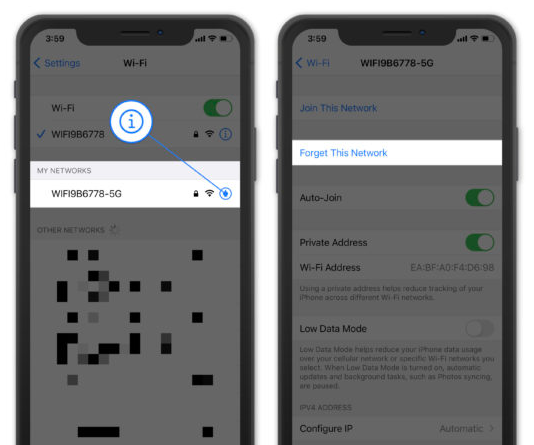
امسح كل الاعدادت
تتمثل الخطوة الأخيرة لاستكشاف الأخطاء وإصلاحها للبرنامج عندما لا يعمل Messenger على جهاز iPhone الخاص بك في إعادة تعيين جميع الإعدادات. عند إعادة تعيين جميع الإعدادات ، سيتم مسح جميع البيانات المحفوظة في تطبيق الإعدادات بجهاز iPhone الخاص بك. كما ذكرت سابقًا ، قد يكون تتبع مشكلة معينة في البرنامج أمرًا صعبًا ، لذلك سنعيد ضبط جميع الإعدادات كإصلاح “التقاط الكل”.
لإعادة تعيين جميع الإعدادات ، افتح تطبيق الإعدادات وانقر فوق عام -> إعادة تعيين -> إعادة تعيين جميع الإعدادات . أدخل رمز المرور الخاص بك ، ثم انقر فوق ” إعادة تعيين جميع الإعدادات” عندما ينبثق تغيير التأكيد في الجزء السفلي من الشاشة. ستتم إعادة تعيين الإعدادات وسيتم إعادة تشغيل جهاز iPhone الخاص بك.
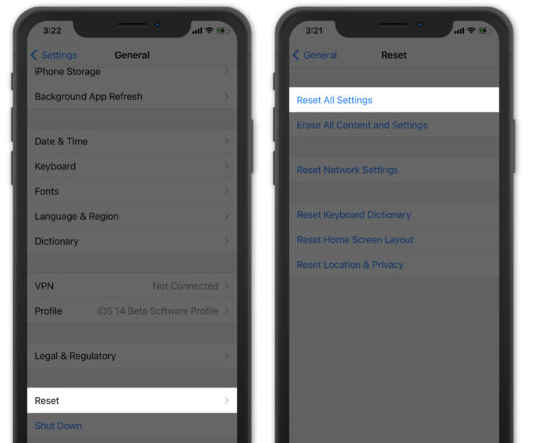
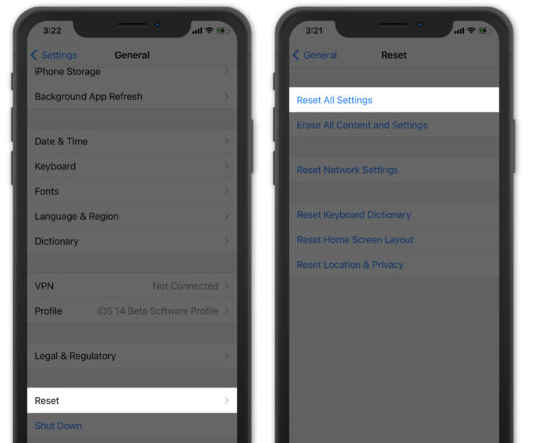
اتصل بدعم Facebook
إذا استمرت مشكلة Messenger ، فقد حان الوقت للاتصال بدعم Facebook. قد يواجه Messenger مشكلة لا يستطيع حلها سوى ممثل دعم العملاء رفيع المستوى. يمكنك الاتصال بدعم العملاء عبر الإنترنت ، أو يمكنك الإبلاغ عن مشكلة مباشرة داخل التطبيق . اصلاح مشكلة Messenger لا يعمل على iPhone الخاص بي
ابدأ المراسلة!
لقد أصلحت تطبيق المراسلة على Facebook على جهاز iPhone الخاص بك ويمكنك البدء في التواصل مرة أخرى مع أصدقائك وعائلتك. تأكد من إرسال هذه المقالة إلى أصدقائك على وسائل التواصل الاجتماعي حتى يعرفوا ما يجب عليهم فعله عندما لا يعمل Messenger على أجهزة iPhone الخاصة بهم!